De ASDK gebruiken om een Azure Stack-back-up te valideren
Nadat u Azure Stack hebt geïmplementeerd en gebruikersresources hebt ingericht (zoals aanbiedingen, plannen, quota en abonnementen), moet u back-up van de Azure Stack-infrastructuur inschakelen. Het plannen en uitvoeren van regelmatige back-ups van infrastructuur zorgt ervoor dat gegevens voor infrastructuurbeheer niet verloren gaan als er sprake is van een onherstelbare hardware- of servicefout.
Tip
We raden u aan een back-up op aanvraag uit te voeren voordat u met deze procedure begint, om ervoor te zorgen dat u een kopie van de meest recente infrastructuurgegevens bij de hand hebt. Zorg ervoor dat u de back-up-id vastlegt nadat de back-up is voltooid. Deze id is vereist tijdens cloudherstel.
Back-ups van Azure Stack-infrastructuur bevatten belangrijke gegevens over uw cloud die kunnen worden hersteld tijdens de herimplementatie van Azure Stack. U kunt de ASDK gebruiken om deze back-ups te valideren zonder dat dit van invloed is op uw productiecloud.
Het valideren van back-ups op ASDK wordt ondersteund voor de volgende scenario's:
| Scenario | Doel |
|---|---|
| Back-ups van infrastructuur valideren vanuit een geïntegreerde oplossing. | Validatie met korte levensduur dat de gegevens in de back-up geldig zijn. |
| Meer informatie over de end-to-end-herstelwerkstroom. | Gebruik ASDK om de volledige back-up- en herstelervaring te valideren. |
Het volgende scenario wordt niet ondersteund bij het valideren van back-ups op de ASDK:
| Scenario | Doel |
|---|---|
| ASDK-build voor het maken van back-ups en herstel. | Back-upgegevens van een eerdere versie van de ASDK terugzetten naar een nieuwere versie. |
Implementatie van cloudherstel
Back-ups van de infrastructuur van de implementatie van uw geïntegreerde systemen kunnen worden gevalideerd door een cloudherstelimplementatie van de ASDK uit te voeren. In dit type implementatie worden specifieke servicegegevens hersteld vanuit een back-up nadat de ASDK op de hostcomputer is geïnstalleerd.
Vereisten voor cloudherstel
Voordat u een cloudherstelimplementatie van de ASDK start, moet u ervoor zorgen dat u over de volgende informatie beschikt.
Belangrijk
Vanaf release 2108 moet u voor het gebruik van de ASDK voor cloudherstelvalidatie het formaat van de ASDK-VHD wijzigen voordat u de validatie start. U kunt het volgende PowerShell-voorbeeld gebruiken om het formaat van de VHD te wijzigen:
Resize-VHD -Path c:\CloudBuilder.vhdx -SizeBytes 140GB
Vereisten voor het installatieprogramma van de gebruikersinterface
| Vereiste | Beschrijving |
|---|---|
| Back-upsharepad | Het UNC-bestandssharepad van de meest recente Azure Stack-back-up die wordt gebruikt om informatie over de Azure Stack-infrastructuur te herstellen. Deze lokale share wordt gemaakt tijdens het implementatieproces voor cloudherstel. |
| Back-up-id om te herstellen | De back-up-id, in de alfanumerieke vorm van 'xxxxxxxx-xxxx-xxxx-xxxxxxxxxxxx', waarmee de back-up wordt geïdentificeerd die moet worden hersteld tijdens herstel in de cloud. |
| Tijdserver-IP | Een geldig IP-adres van de tijdserver, zoals 132.163.97.2, is vereist voor de implementatie van Azure Stack. |
| Wachtwoord voor extern certificaat | Het wachtwoord voor het externe certificaat dat wordt gebruikt door Azure Stack. De CA-back-up bevat externe certificaten die met dit wachtwoord moeten worden hersteld. |
| Wachtwoord voor ontsleutelingscertificering | Optioneel. Alleen vereist als de back-up is versleuteld met behulp van een certificaat. Het wachtwoord is voor het zelfondertekende certificaat (.pfx) dat de persoonlijke sleutel bevat die nodig is om back-upgegevens te ontsleutelen. |
Vereisten voor het PowerShell-installatieprogramma
| Vereiste | Beschrijving |
|---|---|
| Back-upsharepad | Het UNC-bestandssharepad van de meest recente Azure Stack-back-up die wordt gebruikt om informatie over de Azure Stack-infrastructuur te herstellen. Deze lokale share wordt gemaakt tijdens het implementatieproces voor cloudherstel. |
| Back-up-id om te herstellen | De back-up-id, in de alfanumerieke vorm van 'xxxxxxxx-xxxx-xxxx-xxxxxxxxxxxx', waarmee de back-up wordt geïdentificeerd die moet worden hersteld tijdens herstel in de cloud. |
| Tijdserver-IP | Een geldig IP-adres van de tijdserver, zoals 132.163.97.2, is vereist voor de implementatie van Azure Stack. |
| Wachtwoord voor extern certificaat | Het wachtwoord voor het externe certificaat dat wordt gebruikt door Azure Stack. De CA-back-up bevat externe certificaten die met dit wachtwoord moeten worden hersteld. |
| Wachtwoord voor ontsleutelingscertificering | Het wachtwoord is voor het zelfondertekende certificaat (.pfx) dat de persoonlijke sleutel bevat die nodig is om back-upgegevens te ontsleutelen. |
De hostcomputer voorbereiden
Net als bij een normale ASDK-implementatie moet de ASDK-hostsysteemomgeving worden voorbereid voor installatie. Wanneer de ASDK-hostcomputer is voorbereid, wordt deze opgestart vanaf de harde schijf van de VM CloudBuilder.vhdx om de ASDK-implementatie te starten.
Download op de ASDK-hostcomputer een nieuwe cloudbuilder.vhdx die overeenkomt met dezelfde versie van Azure Stack waarvan een back-up is gemaakt en volg de instructies voor het voorbereiden van de ASDK-hostcomputer.
Nadat de hostserver opnieuw is opgestart vanuit cloudbuilder.vhdx, moet u een bestandsshare maken en uw back-upgegevens kopiëren naar. De bestandsshare moet toegankelijk zijn voor het account waarop de installatie wordt uitgevoerd; Beheerder in deze powershell-voorbeeldopdrachten:
$shares = New-Item -Path "c:\" -Name "Shares" -ItemType "directory"
$azsbackupshare = New-Item -Path $shares.FullName -Name "AzSBackups" -ItemType "directory"
New-SmbShare -Path $azsbackupshare.FullName -FullAccess ($env:computername + "\Administrator") -Name "AzSBackups"
Kopieer vervolgens uw Azure Stack-back-upbestanden naar de zojuist gemaakte share. Zorg ervoor dat u de hele MASBackup-map kopieert van de back-upbronshare naar de hoofdmap van de share waartoe de herstellende ASDK toegang heeft. De map moet bijvoorbeeld \\<ComputerName>\AzSBackups\ één MASBackup-map bevatten.
Kopieer ten slotte het ontsleutelingscertificaat (.pfx) naar de certificaatmap en C:\CloudDeployment\Setup\Certificates\AAD\InfrastructureBackup wijzig de naam van het bestand BackupDecryptionCert.pfx in wanneer de Implementatie van Azure Stack Hub is gebaseerd in Microsoft Entra ID, of kopieer het ontsleutelingscertificaat (.pfx) naar de map certifcate: C:\CloudDeployment\Setup\Certificates\ADFS\InfrastructureBackup en wijzig de naam van het bestand BackupDecryptionCert.pfx in wanneer de Implementatie van Azure Stack Hub is gebaseerd in ADFS.
De ASDK implementeren in de cloudherstelmodus
Belangrijk
- De huidige gebruikersinterface van het installatieprogramma ondersteunt alleen versleutelingssleutels. U kunt alleen back-ups valideren van systemen die nog steeds gebruikmaken van een versleutelingssleutel. Als de back-up is versleuteld op een geïntegreerd systeem of ASDK met behulp van een certificaat, moet u het PowerShell-installatieprogramma (InstallAzureStackPOC.ps1) gebruiken.
- Het PowerShell-installatieprogramma (InstallAzureStackPOC.ps1) ondersteunt versleutelingssleutel of -certificaat.
- ASDK-installatie ondersteunt precies één netwerkinterfacekaart (NIC) voor netwerken. Als u meerdere NIC's hebt, moet u ervoor zorgen dat er slechts één is ingeschakeld (en alle andere zijn uitgeschakeld) voordat u het implementatiescript uitvoert.
De gebruikersinterface van het installatieprogramma gebruiken om de ASDK te implementeren in de herstelmodus
De stappen in deze sectie laten zien hoe u de ASDK implementeert met behulp van een grafische gebruikersinterface (GUI) die wordt geleverd door het asdk-installer.ps1 PowerShell-script te downloaden en uit te voeren.
Notitie
De gebruikersinterface van het installatieprogramma voor de ASDK is een opensource-script op basis van WCF en PowerShell.
Belangrijk
De huidige gebruikersinterface van het installatieprogramma ondersteunt alleen versleutelingssleutels.
Nadat de hostcomputer is opgestart in de installatiekopie CloudBuilder.vhdx, meldt u zich aan met de beheerdersreferenties die zijn opgegeven bij het voorbereiden van de ASDK-hostcomputer voor ASDK-installatie. Deze referenties moeten hetzelfde zijn als de lokale beheerdersreferenties van de ASDK-host.
Open een PowerShell-console met verhoogde bevoegdheid en voer de <stationsletter> uit\AzureStack_Installer\asdk-installer.ps1 PowerShell-script. Het script bevindt zich nu mogelijk op een ander station dan C:\ in de cloudbuilder.vhdx-installatiekopieën. Klik op Herstellen.
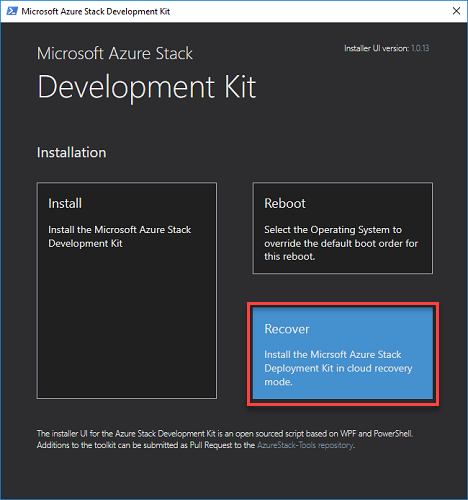
Voer uw Microsoft Entra adreslijstgegevens (optioneel) en het lokale beheerderswachtwoord voor de ASDK-hostcomputer in op de pagina id-provider en referenties. Klik op Volgende.
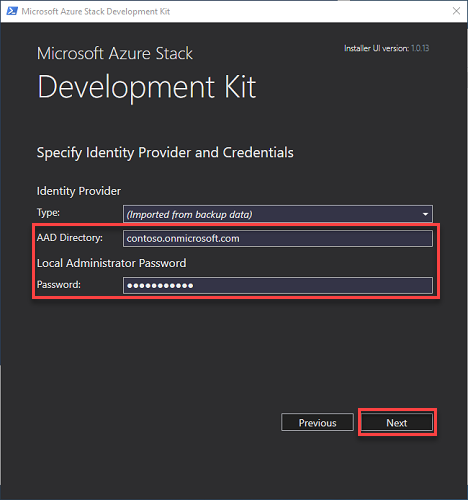
Selecteer de netwerkadapter die moet worden gebruikt door de ASDK-hostcomputer en klik op Volgende. Alle andere netwerkinterfaces worden uitgeschakeld tijdens de installatie van ASDK.
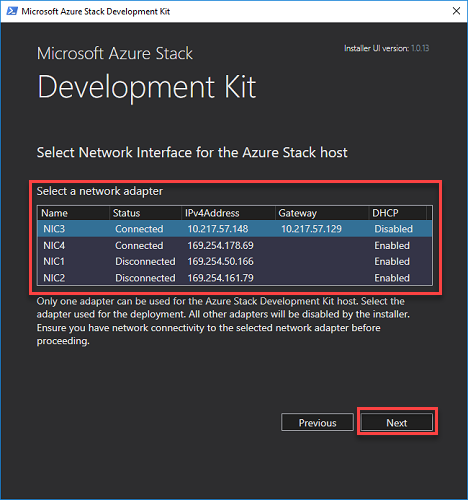
Geef op de pagina Netwerkconfiguratie geldige tijdserver- en DNS-doorstuurserver-IP-adressen op. Klik op Volgende.
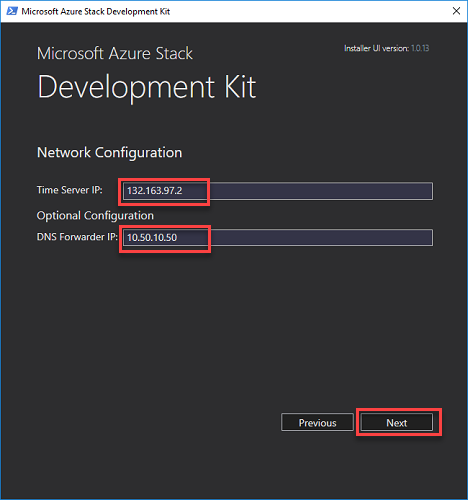
Wanneer de eigenschappen van de netwerkinterfacekaart zijn geverifieerd, klikt u op Volgende.
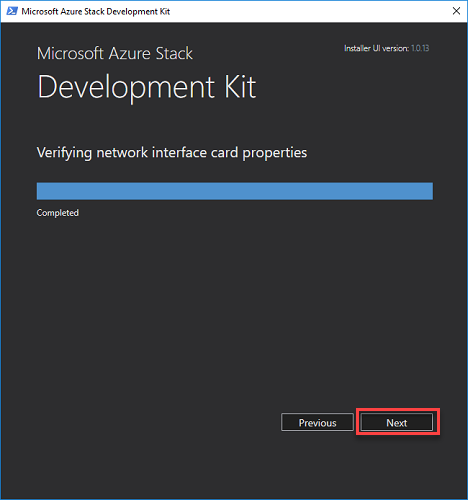
Geef de vereiste informatie op die wordt beschreven in de sectie Vereisten op de pagina Back-upinstellingen en de gebruikersnaam en het wachtwoord die moeten worden gebruikt voor toegang tot de share. Klik op Volgende:
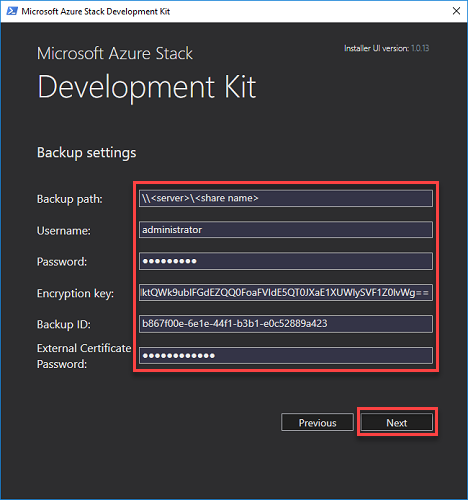
Controleer het implementatiescript dat moet worden gebruikt voor het implementeren van de ASDK op de pagina Samenvatting. Klik op Implementeren om de implementatie te starten.
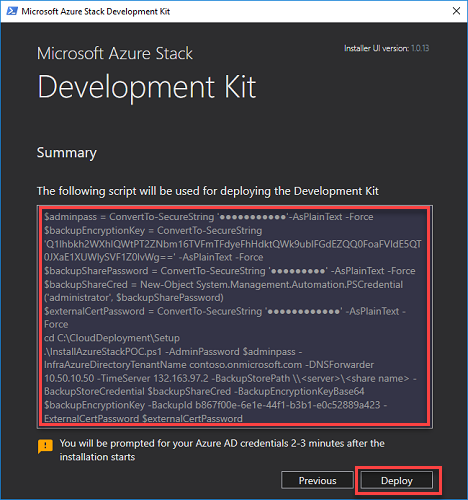
PowerShell gebruiken om de ASDK te implementeren in de herstelmodus
Wijzig de volgende PowerShell-opdrachten voor uw omgeving en voer deze uit om de ASDK in de cloudherstelmodus te implementeren:
Belangrijk
Het $adminpass volgende script moet het lokale beheerderswachtwoord zijn, niet de standaardgebruiker CloudAdmin.
Het InstallAzureStackPOC.ps1-script gebruiken om cloudherstel te starten met het ontsleutelingscertificaat
cd C:\CloudDeployment\Setup
$adminpass = Read-Host -AsSecureString -Prompt "Local Administrator password"
$certPass = Read-Host -AsSecureString -Prompt "Password for the external certificate"
$backupstorecredential = Get-Credential
$decryptioncertpassword = Read-Host -AsSecureString -Prompt "Password for the decryption certificate"
.\InstallAzureStackPOC.ps1 -AdminPassword $adminpass `
-BackupStorePath ("\\" + $env:COMPUTERNAME + "\AzSBackups") `
-BackupDecryptionCertPassword $decryptioncertpassword `
-BackupStoreCredential $backupstorecredential `
-BackupId "<Backup ID to restore>" `
-TimeServer "<Valid time server IP>" -ExternalCertPassword $certPass
Cloudherstel voltooien
Na een geslaagde implementatie van cloudherstel moet u de herstelbewerking voltooien met behulp van de cmdlet Restore-AzureStack .
Nadat u zich hebt aangemeld als de Azure Stack-operator, installeert u Azure Stack PowerShell en voert u de volgende opdrachten uit om het certificaat en wachtwoord op te geven dat moet worden gebruikt bij het herstellen vanuit een back-up:
Herstelmodus met certificaatbestand
Notitie
De Azure Stack-implementatie houdt het ontsleutelingscertificaat om veiligheidsredenen niet vast. U moet het ontsleutelingscertificaat en het bijbehorende wachtwoord opnieuw opgeven.
$decryptioncertpassword = Read-Host -AsSecureString -Prompt "Password for the decryption certificate"
Restore-AzsBackup -Name "<BackupID>" `
-DecryptionCertPath "<path to decryption certificate with file name (.pfx)>" `
-DecryptionCertPassword $decryptioncertpassword
Herstelmodus met versleutelingssleutel
$decryptioncertpassword = Read-Host -AsSecureString -Prompt "Password for the decryption certificate"
Restore-AzsBackup -Name "<BackupID>"
Wacht 60 minuten na het aanroepen van deze cmdlet om de verificatie van back-upgegevens in de herstelde ASDK in de cloud te starten.
Volgende stappen
Feedback
Binnenkort beschikbaar: In de loop van 2024 zullen we GitHub-problemen geleidelijk uitfaseren als het feedbackmechanisme voor inhoud en deze vervangen door een nieuw feedbacksysteem. Zie voor meer informatie: https://aka.ms/ContentUserFeedback.
Feedback verzenden en weergeven voor